Cách thu hồi email đã gửi sau 1 ngày trong outlook 365 thường được nhiều người tìm kiếm sau khi nhận ra mình đã gửi nhầm email. Tính năng thu hồi này cho phép người gửi sửa lại nội dung trước khi người nhận đọc được. Nhưng nếu email đã gửi lâu rồi thì có thể thu hồi được hay không?
Cùng infofinance.vn đi tìm câu trả lời chi tiết qua nội dung bài viết dưới đây.
Outlook 365 có cho thu hồi email đã gửi không?
Outlook 365 cho phép người dùng sử dụng tính năng Recall (Thu hồi) để thu hồi 1 email đã gửi trên nền tảng. Tuy nhiên để có thể thu hồi email đã gửi thì bắt buộc người nhận và người gửi phải cùng sử dụng Microsoft Exchange hoặc Microsoft 365. Có nghĩa là nếu tài khoản nhận là gmail chẳng hạn, thì sẽ không thể thu hồi.
Ngoài ra, nếu tài khoản của bạn là MAPI hoặc POP, thì việc thu hồi email thông qua tính năng trong Outlook 365 sẽ không hoạt động. MAPI (Messaging Application Programming Interface) và POP (Post Office Protocol) là hai giao thức email khác nhau và có các hạn chế về tính năng.
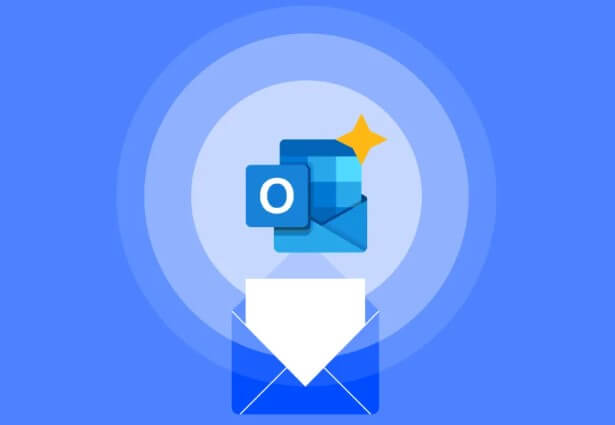
Tính năng Thu hồi email trên Outlook
Tính năng thu hồi email trong Outlook 365 hoạt động dựa trên các giao thức và tích hợp với môi trường Microsoft Exchange/ Microsoft 365. Dưới đây là một số thông tin cụ thể hơn về tính năng này:
Điều kiện cần thiết để thu hồi email
+ Người dùng của Microsoft Exchange hoặc Microsoft 365: Để sử dụng tính năng thu hồi email, cả người gửi và người nhận cần phải là người dùng của Microsoft Exchange hoặc Microsoft 365 trong cùng một tổ chức. Tính năng này không hoạt động nếu một trong hai bên không thuộc về môi trường này.
+ Loại tài khoản email: Tính năng thu hồi email trong Outlook 365 không hoạt động với các tài khoản email cổ điển như tài khoản MAPI (Messaging Application Programming Interface) hoặc tài khoản POP (Post Office Protocol).
+ Hạn chế về thời gian và đọc email: Tính năng thu hồi email có thời gian giới hạn và không đảm bảo thành công. Nếu người nhận đã đọc email trước khi bạn yêu cầu thu hồi hoặc nếu họ không chấp nhận yêu cầu thu hồi, thì email sẽ không bị thu hồi.
Tùy chọn thu hồi email trong Outlook
+ Khi bạn thu hồi email đã gửi sẽ có hai tùy chọn:
- Delete unread copies of this message (Xóa bản sao chưa đọc của tin nhắn này): Tùy chọn này sẽ xóa email khỏi hộp thư của người nhận nếu họ chưa đọc nó.
- Delete unread copies and replace with a new message (Xóa bản sao chưa đọc và thay thế bằng một email mới): Tùy chọn này sẽ gửi một email mới thay thế tin nhắn gốc.
+ Ngoài ra, thu hồi email không đảm bảo rằng thông tin trong email sẽ không bị lưu lại bởi người nhận. Họ vẫn có thể thấy nội dung email trước khi nó bị xóa.
>> Tham khảo thêm: Cách xem lại Email đã Archive trong Outlook 2010 2016 2019 2023
Cách thu hồi email đã gửi trong Outlook
Lưu ý, như đã đề cập thì mọi người chỉ có thể thu hồi email đã gửi nếu như người nhận vẫn chưa nhấn vào đọc email. Dưới đây là hướng dẫn chi tiết nhất về cách thu hồi email đã gửi sau 1 ngày trong Outlook 365:
Cách thu hồi email đã gửi sau 1 ngày trong Outlook 365
Outlook 365 không có tính năng mặc định cho phép thu hồi một email đã gửi sau một khoảng thời gian cố định. Nếu bạn thỏa mãn điều kiện mà Infofinance đã đề cập trước đó thì hoàn toàn có thể thu hồi email. Cụ thể thực hiện theo các bước sau:
- Bước 1: Đăng nhập vào tài khoản email Outlook của bạn
- Bước 2: Email mà bạn muốn thu hồi phải nằm trong hộp thư “Sent Items”. Nhấn chọn vào mục này tại thanh bên trái giao diện
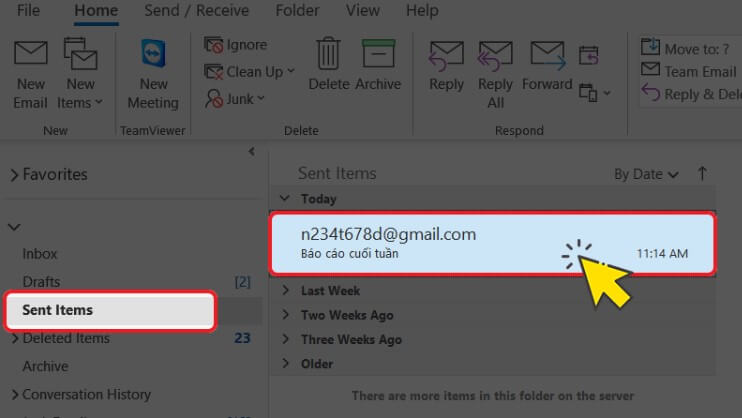
- Bước 3: Trong danh sách email đã gửi, tìm và chọn email mà bạn muốn thu hồi. Sau đó chọn tab “Message” (Tin nhắn) trên thanh menu trên cùng
- Bước 4: Trong tab “Message”, bạn sẽ thấy mục “Actions” (Hành động) ở phía bên phải. Nhấn vào mũi tên bên cạnh “Actions” để mở menu
- Bước 5: Trong menu “Actions”, chọn tùy chọn “Recall This Message”
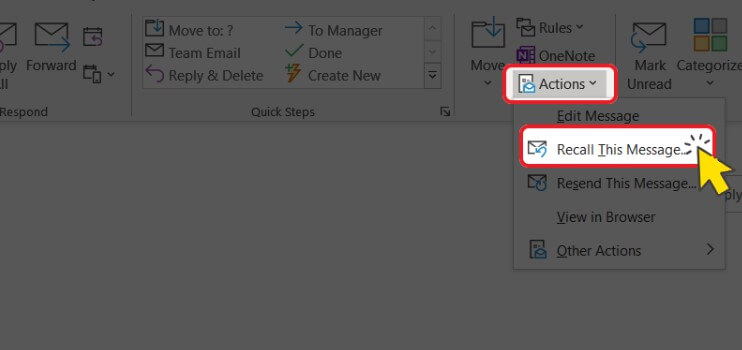
- Bước 6: Chọn cách thu hồi:
+ Delete unread copies of this message (Xóa bản sao chưa đọc của tin nhắn này): Chọn tùy chọn này nếu bạn muốn xóa email khỏi hộp thư của người nhận nếu họ chưa đọc nó
+ Delete unread copies and replace with a new message (Xóa bản sao chưa đọc và thay thế bằng một email mới): Chọn tùy chọn này nếu bạn muốn gửi một email mới thay thế tin nhắn gốc
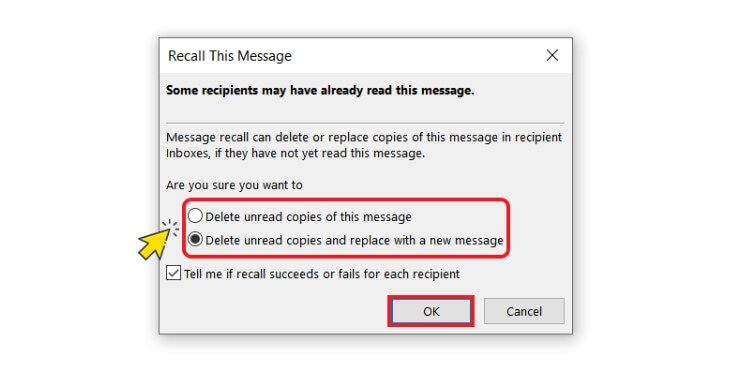
- Bước 7: Sau khi bạn đã chọn tùy chọn thu hồi phù hợp, nhấn “OK” để xác nhận và thực hiện việc thu hồi.
Lưu ý rằng tính năng thu hồi email không đảm bảo rằng email sẽ bị thu hồi thành công. Nó phụ thuộc vào cài đặt email của người nhận và thời gian mà họ đã đọc email trước khi bạn yêu cầu thu hồi. Nếu email đã được đọc thì email sẽ không thể thu hồi được.
Cách thu hồi email đã gửi lâu trong Outlook
Như đã đề cập trong trước đó, Outlook không hỗ trợ chức năng thu hồi email đã gửi sau một khoảng thời gian cố định (ví dụ: sau 1 ngày). Vậy nên nếu sau khoảng thời gian dài mà người nhận vẫn chưa đọc email thì bạn vẫn có thể thu hồi được. Cách thực hiện bạn có thể tham khảo lại ở nội dung trước đó của bài viết.
>> Tham khảo thêm: Cách đăng nhập tài khoản Microsoft trên win 10, Lỗi không đăng nhập tài khoản Microsoft
Xóa email đã gửi thì người nhận có nhận được không?
Khi bạn xóa một email đã gửi từ hộp thư “Sent Items” (Thư đã gửi) trong Outlook hoặc từ hộp thư của bạn, thì email đó sẽ bị xóa khỏi hộp thư của bạn, nhưng người nhận sẽ vẫn nhận được email mà bạn đã gửi.
Xóa email đã gửi chỉ ảnh hưởng đến hộp thư của bạn và không ảnh hưởng đến hộp thư của người nhận. Đồng nghĩa với việc bạn sẽ không thể sử dụng chức năng Recall sau khi xóa email đã gửi bên hộp thư của mình.
Tại sao không thể thu hồi email đã gửi trong Outlook
Dưới đây là một số nguyên nhân phổ biến khiến người dùng không thể thu hồi email đã gửi trong Outlook 365:
- Email đã được đọc: Nếu người nhận đã mở và đọc email trước khi bạn cố gắng thu hồi nó, thì tính năng này sẽ không hoạt động. Thu hồi chỉ có thể áp dụng trên các email chưa được đọc.
- Tài khoản email không tương thích: Nếu bạn và người nhận không sử dụng cùng một loại tài khoản email hoặc cùng một ứng dụng email, tính năng thu hồi sẽ không hoạt động.
- Chuyển tiếp email: Nếu email đã được người nhận chuyển tiếp cho người khác, tính năng thu hồi không có khả năng ngăn chặn người nhận chuyển tiếp email đó.
Ngoài ra, để sử dụng tính năng thu hồi email đã gửi thì mọi người cần phải thao tác trên ứng dụng Outlook hoặc Office 365. Đối với trang web thì tính năng này vẫn chưa được cập nhật.
Trên đây là toàn bộ thông tin hướng dẫn mọi người cách thu hồi email đã gửi sau 1 ngày trong outlook 365. Việc thu hồi email đã gửi không phải lúc nào cũng thành công, vậy nên mọi người hãy xem xét nội dung email thật kỹ trước khi nhấn nút Gửi để tránh những tình huống cần phải thu hồi.



